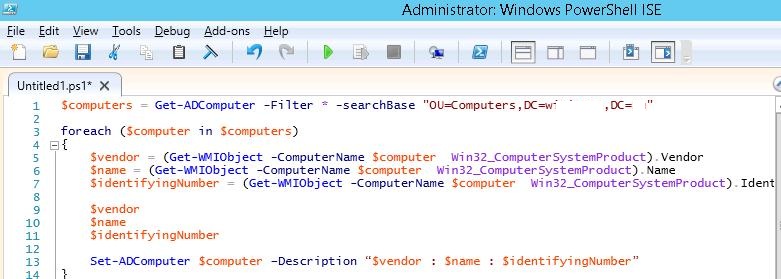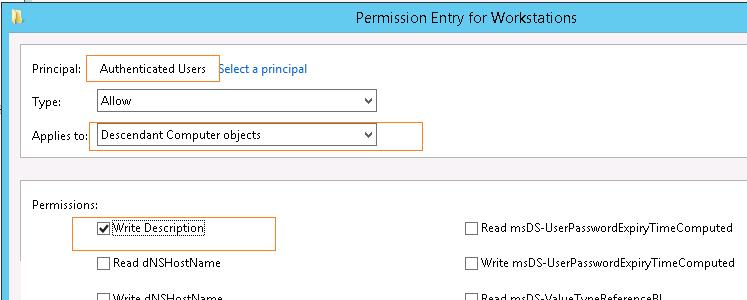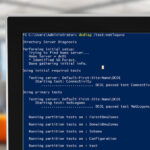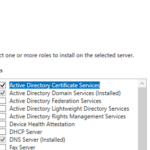En este artículo, demostraremos cómo completar la información de la computadora en Active Directory usando PowerShell. Como ejemplo, mostraremos cómo guardar la información sobre el modelo de computadora en el campo de descripción de los objetos de una computadora en Active Directory.
Por lo tanto, queremos que la información sobre el fabricante de la computadora, su modelo y número de serie se muestre en el campo Descripción de la computadora en la consola Usuarios y computadoras de Active Directory. Esta información se puede obtener mediante la siguiente consulta WMI:
Get-WMIObject Win32_ComputerSystemProduct | Select Vendor, Name, IdentifyingNumber |
La consulta devuelve los siguientes datos:
- Vendedor - HP
- Nombre - Proliant DL 360 G5
- Número de identificación - CZJ733xxxx
Ahora debe escribir esta información en el campo Descripción de esta computadora en AD. ActiveDirectory para Windows PowerShell módulo puede ayudarnos. (Se supone que este módulo ya está instalado desde RSAT).
Importe este módulo usando el siguiente comando:
Import-Module ActiveDirectory
|
Consejo. En Windows Server 2012 y versiones posteriores, el módulo ActiveDirectory para PowerShell está habilitado de forma predeterminada y no es necesario importarlo en la sesión de PoSh.
Asigne el nombre de la cuenta de Active Directory que desea cambiar a la variable $ computadora:
$computer = "PC-Name-p01" |
Luego, escriba los datos informáticos necesarios para las siguientes variables:
$vendor = (Get-WMIObject -ComputerName $computer Win32_ComputerSystemProduct).Vendor $name = (Get-WMIObject -ComputerName $computer Win32_ComputerSystemProduct).Name $identifyingNumber = (Get-WMIObject -ComputerName $computer Win32_ComputerSystemProduct).identifyingNumber |
Mira qué valores se asignan a las variables:
$vendor $name $identifyingNumber |
Ahora solo tienes que guardar estos datos en el campo Descripción de la cuenta de la computadora en Active Directory. Cmdlet de Powershell Set-ADComputadora te ayudará a hacerlo. Ejecute este comando:
Set-ADComputer $computer –Description “$vendor : $name : $identifyingNumber” |
Consejo. En este ejemplo, el comando se ejecuta con privilegios de administrador de dominio. Para hacer lo mismo con otras cuentas, otórgueles los privilegios correspondientes (ver más abajo).
Asegúrese de que la información sobre el fabricante y el modelo del sistema haya aparecido en el campo Descripción de nuestra computadora en la consola AD.
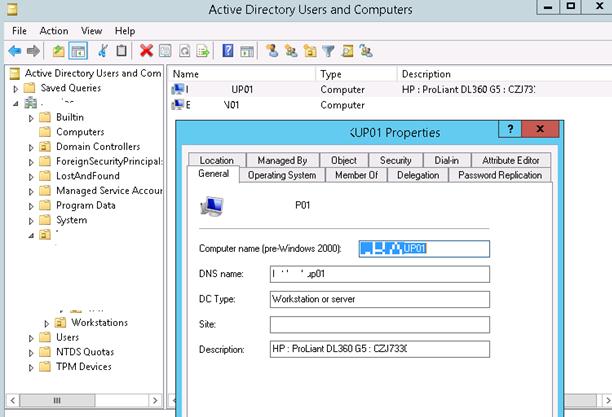
Hemos actualizado los datos en AD solo para una computadora. Para completar los datos de todas las computadoras en un contenedor determinado (OU) en AD, use el cmdlet Get-ADComputer y para cada ciclo.
Cree una matriz que contenga la lista de todas las computadoras en la unidad organizativa dada:
$computers = Get-ADComputer -Filter * -searchBase "OU=Computers,DC=woshub,DC=com" |
Luego usando para cada ciclo, obtenga la información sobre cada computadora de WMI y guárdela en Active Directory:
foreach ($computer in $computers) { $vendor = (Get-WMIObject -ComputerName $computer Win32_ComputerSystemProduct).Vendor $name = (Get-WMIObject -ComputerName $computer Win32_ComputerSystemProduct).Name $identifyingNumber = (Get-WMIObject -ComputerName $computer Win32_ComputerSystemProduct).IdentifyingNumber $vendor $name $identifyingNumber Set-ADComputer $computer –Description “$vendor : $name : $identifyingNumber” } |
Después de usar este script, se completará la Descripción de todas las computadoras de la OU seleccionada en Active Directory.
Nota. Para obtener estos datos, los equipos de destino deben estar encendidos y las consultas de WMI a ellos deben pasar.
Esta técnica se puede utilizar para completar automáticamente el campo Descripción de una computadora en Active Directory. Es más fácil hacerlo con un script de inicio de sesión de política de grupo para que los datos en el registro de AD se actualicen al iniciar la computadora. Para implementar este escenario, tendrá que dar Usuarios autenticados la Escribir descripción privilegio y aplicarlo a Objetos de computadora descendientes.
Nota. El inconveniente de este enfoque es que cualquier usuario de AD autenticado puede cambiar o eliminar la descripción de cualquier computadora en Active Directory.
Con esta técnica, puede completar cualquier atributo de equipo disponible en Active Directory de forma manual o automática. En particular, puede escribir el nombre del usuario actual registrado en el sistema, su departamento (esta información se puede obtener mediante Get-ADUser), la dirección IP de la computadora o cualquier otra información relevante en el campo Descripción.